Como atualizar a senha do Gmail no Windows 10 Mail
O Google ainda não lançou um aplicativo oficial do Gmail para Windows 10. Felizmente, o Mail padrão é compatível com todos os sistemas de e-mail padrão, incluindo o serviço de webmail do Google, Gmail. Você só precisa inserir o endereço da conta do Gmail e a senha para adicionar sua conta do Gmail ao Windows 10 Mail.
Quando você altera sua senha do Gmail de vez em quando por motivos de segurança, também precisa atualizar a senha do Gmail no aplicativo Mail do Windows 10 para continuar a receber novas mensagens. Normalmente, quando você está usando uma senha incorreta, o aplicativo Mail mostra a notificação de banner As configurações da sua conta do Gmail estão desatualizadas. Além disso, você verá a mensagem As configurações da sua conta do Gmail estão desatualizadas quando clicar em sua conta do Gmail no aplicativo Mail. Você pode atualizar facilmente sua senha do Gmail no Windows 10 Mail em menos de um minuto.
É importante observar que você não pode alterar a senha da sua conta do Gmail no aplicativo Windows 10 Mail. Isso significa que, para alterar a senha da sua conta do Gmail, você precisa fazer login na sua conta do Gmail em um navegador da web e seguir as instruções em nosso guia como alterar a senha do Gmail. Depois que a senha for alterada, você pode usar as instruções neste guia para atualizar a senha no aplicativo Windows 10 Mail.
Atualizar a senha da conta do Gmail no aplicativo Windows 10 Mail
<landa Método 1 de 2
Siga as instruções abaixo para atualizar sua senha do Gmail no Windows 10 Mail.
Etapa 1: abra o aplicativo Mail digitando Mail na caixa de pesquisa e pressionando a tecla Enter.
Etapa 2: na tela inicial do aplicativo Mail, clique em sua conta do Gmail . Se você não consegue ver sua conta do Gmail, clique no botão expandir / recolher (localizado no canto superior esquerdo).
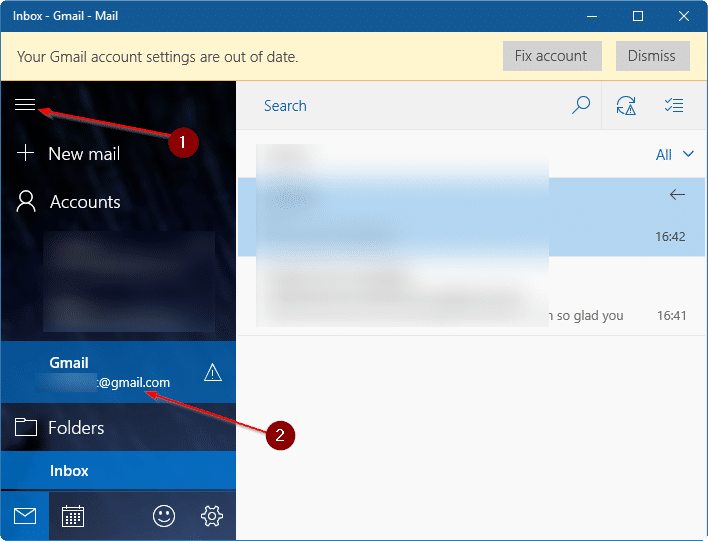
Etapa 3: depois de clicar em sua conta do Gmail, você verá a mensagem “As configurações da sua conta do Gmail estão desatualizadas”. Clique no botão Corrigir conta . Observe que a mensagem pode não aparecer imediatamente após você clicar na conta do Gmail. Pode ser necessário esperar um pouco para ver a mensagem. Se você não estiver recebendo a mensagem As configurações da sua conta do Gmail estão desatualizadas, consulte as instruções no Método 2.
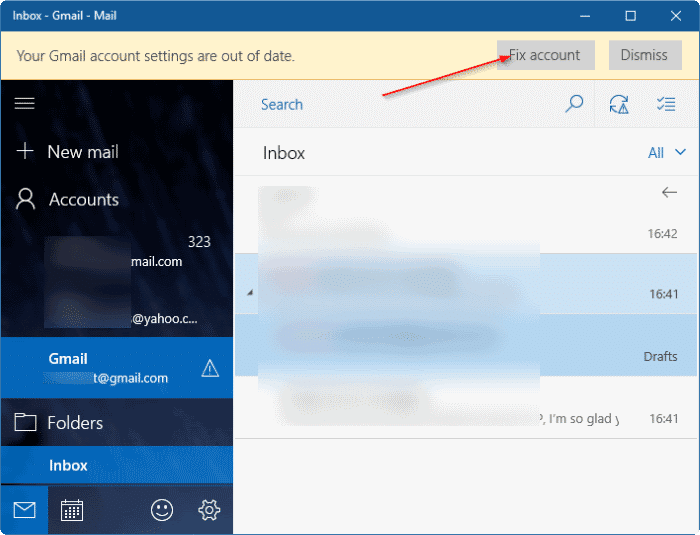
Etapa 4: você verá a seguinte tela com o endereço da conta do Gmail . Clique no botão Avançar .
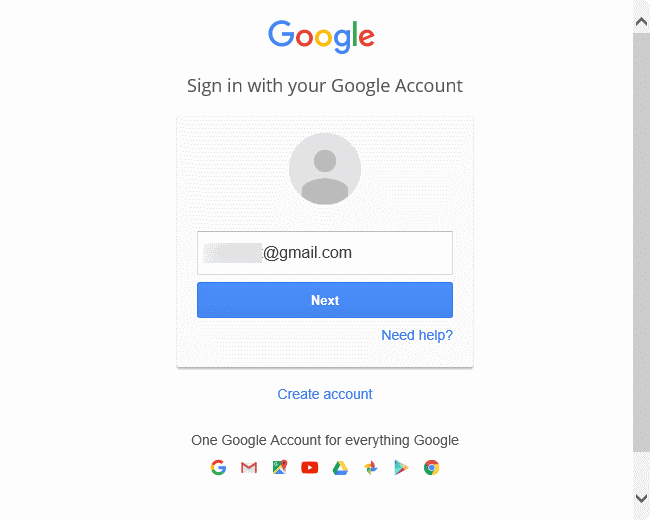
Etapa 5: aqui, você precisa inserir a senha nova / atualizada da sua conta do Gmail e clicar no botão Fazer login .
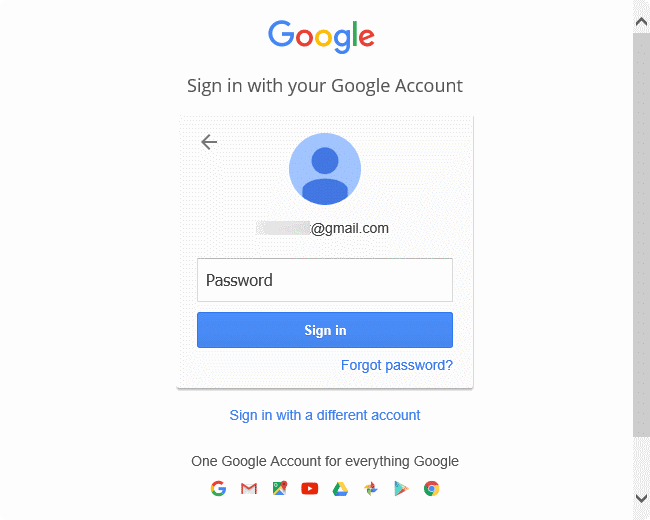
Etapa 6: finalmente, ao ver a tela a seguir, clique no botão Permitir para atualizar a senha da sua conta do Gmail. É isso!
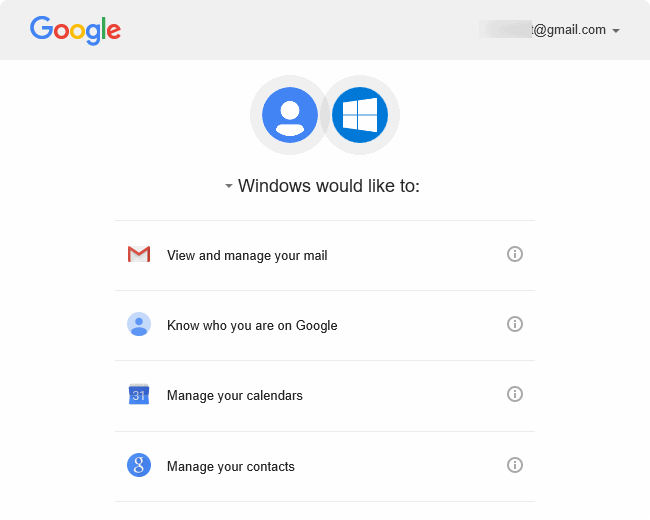
<landa Método 2 de 2
Como a versão atual do Windows 10 Mail não permite que você atualize a senha da sua conta do Gmail como faz com outros serviços de e-mail (veja como atualizar a senha do e-mail no Windows 10 Mail), você precisa excluir manualmente a sua conta do Gmail do aplicativo Mail primeiro e, em seguida, adicione manualmente a conta novamente. Veja como fazer isso.
Etapa 1: abra o aplicativo Windows 10 Mail. Clique com o botão direito em sua conta do Gmail e clique na opção Configurações da conta .
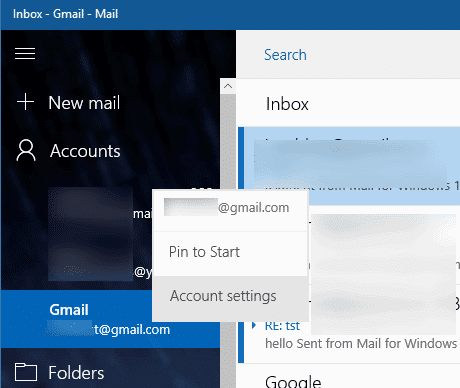
Etapa 2: quando vir a caixa de diálogo de configurações da conta do Gmail, clique na opção Excluir conta .
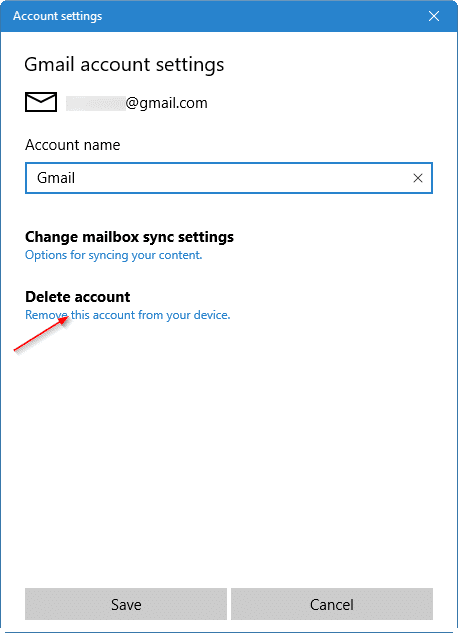
Etapa 3: quando você vir a caixa de diálogo de confirmação com “Excluir esta conta?” mensagem, clique no botão Excluir para remover sua conta do Gmail do Windows 10 Mail.
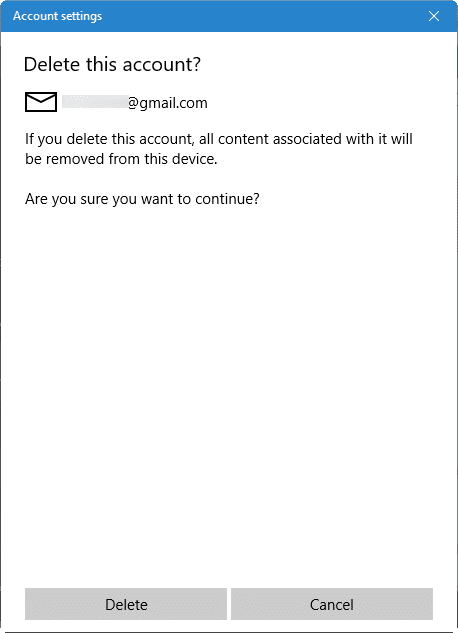
Etapa 4: Clique no ícone Configurações do Mail para abrir a página Configurações , clique em Gerenciar contas e clique na opção Adicionar conta .
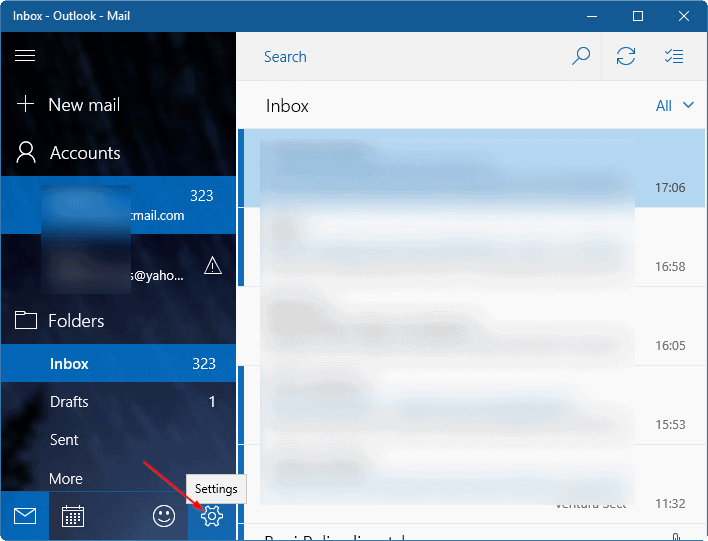

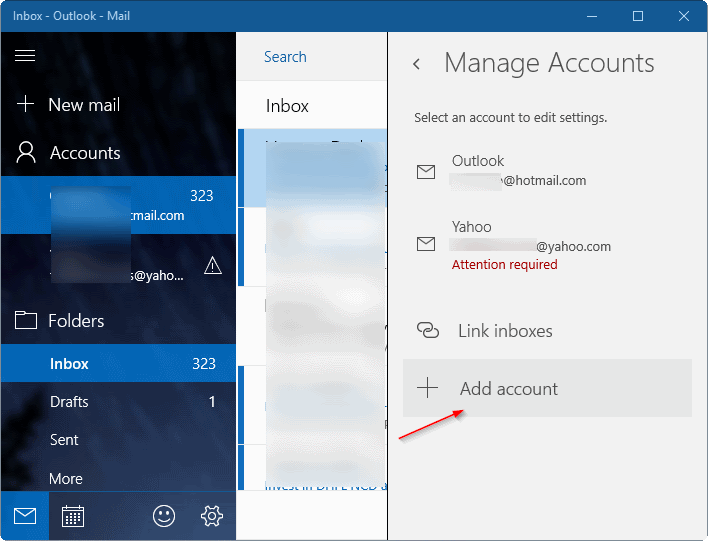
Etapa 5: Clique em Google , insira o endereço da sua conta Gmail, digite a senha, clique no botão Entrar e, por fim, clique no botão Permitir para adicionar sua conta Gmail de volta ao Windows 10 Mail.
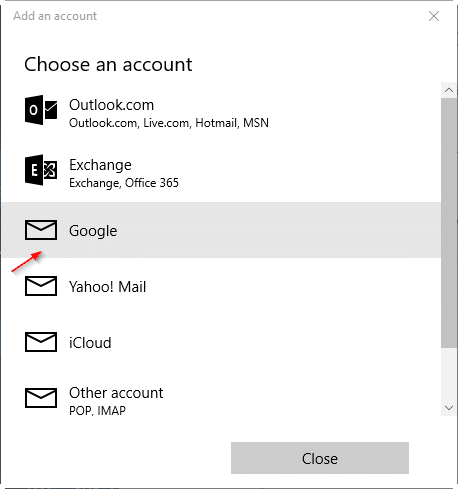
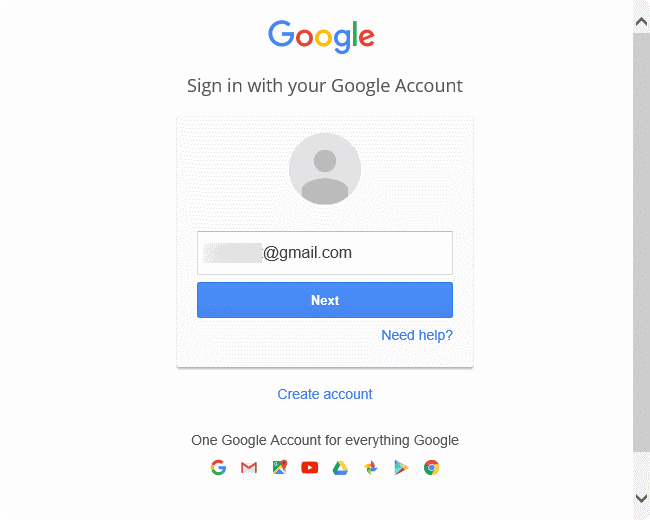
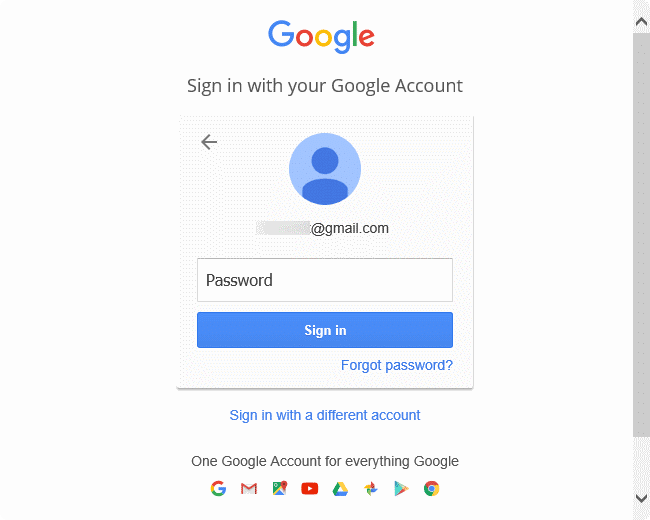
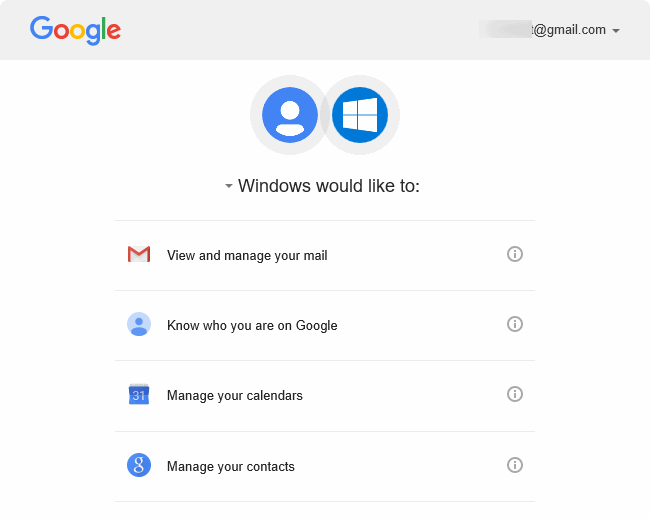
Como usar a conta do Gmail ou do Yahoo Mail como conta da Microsoft no guia do Windows 10 também pode ser do seu interesse.